Ако имате проблеми със затъмняването на екрана на вашия Surface Pro, има няколко неща, които можете да опитате да коригирате проблема. Първо се уверете, че вашият Surface Pro е актуализиран до най-новата версия на Windows. Ако не сте сигурни как да направите това, можете да намерите инструкции онлайн. След това проверете дали проблемът е причинен от приложение, което използвате. Ако използвате приложение, което причинява затъмняване на екрана, опитайте да затворите приложението или да го деинсталирате. Ако все още имате проблеми, можете да опитате да нулирате вашия Surface Pro. За да направите това, отидете в приложението Настройки и изберете „Актуализиране и защита“. Под „Нулиране на този компютър“ изберете „Първи стъпки“. Следвайте инструкциите на екрана, за да нулирате вашия Surface Pro. Ако все още имате проблеми, след като сте опитали всички тези неща, можете да се свържете с поддръжката на Microsoft за помощ.
Много компютърни потребители са избрали да инвестират в продуктите на Microsoft Surface, което не е лоша идея, тъй като линията устройства Surface все още е един от най-добрите компютри с Windows 10. Да си на върха не означава да се движиш плавно през цялото време, поради което някои потребители изпитват проблеми като автоматично и произволно затъмняване на екрана.
Проблем със затъмняването на екрана на Surface Pro
Един от най-забележителните проблеми е свързан със Surface Pro 4. Виждате ли, има моменти, когато дадено устройство страда от проблеми със затъмняването на екрана и това може да бъде истинско раздразнение, особено за тези, които използват устройството си през цялото време. база.
Но не се притеснявайте, има няколко начина да коригирате проблема си със затъмняването на екрана, без да изпращате своя Surface Pro 4 на професионалист или обратно на Microsoft. Обърнете внимание, че това е често срещан проблем, така че не го приемайте прекалено на сериозно.
Добре, нека поговорим за овладяването на този проблем. Не забравяйте да следвате посочените инструкции и ние обещаваме, че ще бъдете готови за нула време.
1] Проверете за актуализации
команден ред за отдалечен работен плот

Има смисъл да започнете с проверка за актуализации, защото Microsoft има тенденция да пуска редовно актуализации, когато става въпрос за продуктовата линия Surface. За да проверите за най-новите актуализации на Windows, отидете на Настройки > Актуализации и сигурност , след което щракнете върху опцията за проверка за актуализации.
Ако имате късмет, може дори да попаднете на нова актуализация от самата Intel, тъй като основните компоненти са получени от тази компания.
Сега, ако те интересува повече Актуализация на драйвери за видео карта , отидете на мениджър на устройства и проверете от там. Просто щракнете върху Кортана бутон, вид Настройки на диспечера на устройствата в полето за търсене, след което щракнете върху опцията, когато стане достъпна.
Като алтернатива можете да посетите уебсайта на Intel, за да го направите ръчно Изтеглете най-новия графичен драйвер на intel .
2] Проблемът се появи след актуализация на Windows 10? Да се върнем назад
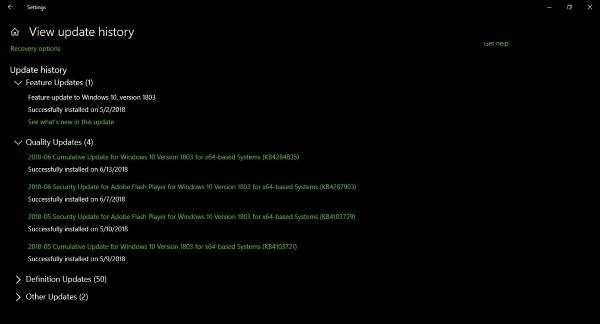
Бягай Настройки приложение, като щракнете върху Клавиш Windows + I , след което изберете Актуализации и защита > Windows Update . Оттам отидете на Хронология на актуализациите > Деинсталиране на актуализации . Намерете последната инсталирана актуализация и просто я деинсталирайте.
След като това стане, рестартирайте компютъра си. след това проверете дали всичко е наред.
Ако проблемът е започнал след актуализация на функция, може да искате да го направите помислете за връщане назад .
3] Активирана ли е адаптивната яркост? Изключи

Когато става въпрос за пестене на енергия, тук влиза в действие адаптивната яркост. За тези които не знаят адаптивна яркост е проектиран да сканира вашата стая и среда за определени нива на светлина. В зависимост от това, което открие, системата автоматично променя яркостта на екрана.
Това е популярна функция на смартфоните от доста време и знаете ли какво? Работи, но има моменти, когато не става.
За да деактивирате адаптивната яркост, стартирайте Кортана и потърсете опции за храна. Когато се появи в заявката за търсене, щракнете Опции за хранене след това изберете своя план за хранене и накрая щракнете Променете настройките на плана .
cdburnerxp безплатно
Следващата стъпка е да отидете на Редактиране Разширени настройки на мощността , Тогава Дисплей > Активиране на адаптивна яркост . От тук деактивирайте „Свързан“ и „На батерия“ и това е всичко. Кликнете Глоба , рестартирайте компютъра си и продължете напред.
Ако всичко друго се провали, може да помислите нулирайте вашето устройство Surface Pro .
Изтеглете PC Repair Tool, за да намерите бързо и автоматично да коригирате грешки в WindowsСродни връзки, които може да ви помогнат:
- Surface Pro продължава да променя яркостта и цветовата схема
- Бутоните за повърхностна яркост не работят
- трептене на яркостта на екрана на лаптоп
- Проблем с трептене на екрана на Microsoft Surface Book
- Яркостта на Windows 10 не работи или се променя автоматично .














